Samsung Kies téléchargement gratuit pour Windows 10
Nov 15, 2024 • Déposé à: Transférer des Données Mobiles •Des solutions éprouvées
Samsung Kies est un logiciel utilitaire, créé par Samsung pour faciliter la migration de ses utilisateurs d'un téléphone à un autre. Il s'agit d'une application de gestion de téléphone qui permet à ses utilisateurs de transférer leurs données d'un téléphone à un autre sans aucun problème. Vous pouvez simplement installer Kies sur votre système et l'utiliser pour synchroniser vos données ou faire leur sauvegarde. La dernière version de Kies Windows 10 a été publiée il y a quelque temps et peut être facilement installée sur votre système.
Néanmoins, il a été observé que lors de l'installation de Kies pour Windows 10, de nombreux utilisateurs sont confrontés à des résultats indésirables. Si vous êtes aussi confronté à un tel échec, ne vous inquiétez pas. Nous avons écouté vos problèmes et avons créé ce guide complet pour vous aider à installer Kies 3 Windows 10 sans problème.
Partie 1 : Télécharger Samsung Kies pour Windows 10
Samsung Kies est une application officielle, conçue par Samsung Electronics afin que ses utilisateurs puissent transférer leurs données depuis et vers leur téléphone et tout autre système. Elle peut également être utilisée pour synchroniser votre téléphone avec votre système, vous permettant ainsi de faire une sauvegarde. Cependant, après avoir lancé Smart Switch, Samsung a fait un pas en arrière avec Kies. Beaucoup d'utilisateurs ont des problèmes en utilisant Kies Windows 10.
C'est récemment que Kies 3.2 a été publié, qui est compatible avec Windows 10. De plus, Kies pour Windows 10 prend également en charge presque tous les principaux téléphones Samsung des séries Note et Galaxy. Si votre tablette ou votre téléphone fonctionne sous Android 4.3 et les versions ultérieures, alors il peut être utilisé avec Kies.
Vous pouvez télécharger Kies 3 Windows 10 à partir d'ici ou ici.
Voici les exigences majeures et conditions requises à son installation :
Système d'exploitation : Windows (32 ou 64 bits)
Espace libre sur le disque dur : Au moins 500 Mo
Résolution d'écran : 1024 x 768 (32 bits ou plus)
Processeur : Intel Core 2 Duo 2.0GHz ou supérieur
RAM (taille minimale) : 1 Go
Logiciels supplémentaires requis : DirectX 9.0C ou supérieur, .Net Framework 3.5 SP1 ou supérieur, Windows Media Player 10 ou supérieur.
Après avoir téléchargé le programme d'installation de Kies 3, vous pouvez facilement l'installer sur votre système. Lisez la suite pour savoir comment installer Kies pour Windows 10.
Partie 2 : Installer Samsung Kies sur Windows 10
Nous sommes sûrs qu'après avoir visité les liens mentionnés ci-dessus, vous allez pouvoir obtenir le fichier d'installation de Kies 3 Windows 10 sur votre système. Maintenant, vous pouvez simplement suivre les instructions à l'écran afin d'installer le logiciel. Cependant, avant de procéder, assurez-vous que vous remplissez toutes les conditions préalables et à la configuration requise. Maintenant, il suffit de suivre ces instructions simples pour télécharger Kies pour Windows 10 sur votre système.
1. Tout d'abord, localisez le fichier d'installation de Kies 3 récemment téléchargé sur votre système. Faites un clic droit avec votre souris sur le fichier et exécutez-le en tant qu'administrateur. Si vous n'avez qu'un seul compte, vous pouvez simplement double-cliquer sur le fichier pour l'exécuter de manière habituelle.
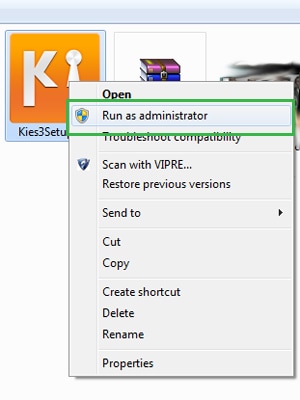
2. Ceci lancera l'assistant d'installation. Le répertoire de destination où Kies sera installé sur votre système sera mentionné. Si vous souhaitez, modifier le en cliquant sur le bouton "Modifier". Si tout est bon, acceptez les termes et conditions du programme d'installation et cliquez sur le bouton "Suivant".
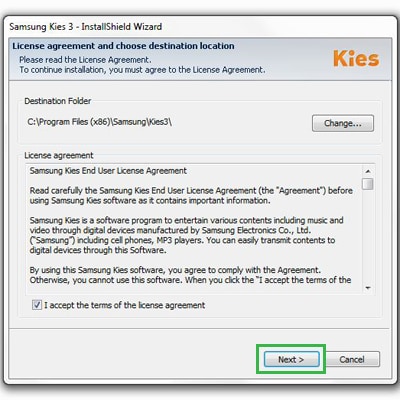
3. Attendez un moment pendant que le programme d'installation effectue les étapes nécessaires. Acceptez simplement les messages qui s'affichent et n'arrêtez pas le processus en cours. Si vous avez de la chance, il y a de fortes chances que vous n'obteniez aucune erreur. Le programme d'installation s'exécutera avec succès et affichera le message suivant à la fin.
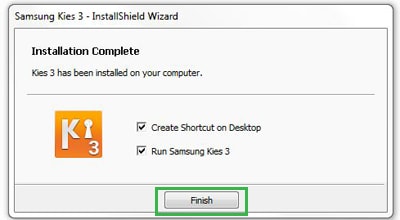
4. Maintenant, vous pouvez ouvrir Kies sur votre système et y connecter votre téléphone à l'aide d'un câble USB. Ensuite, vous pouvez utiliser Kies pour effectuer une multitude de tâches sans trop de problèmes.
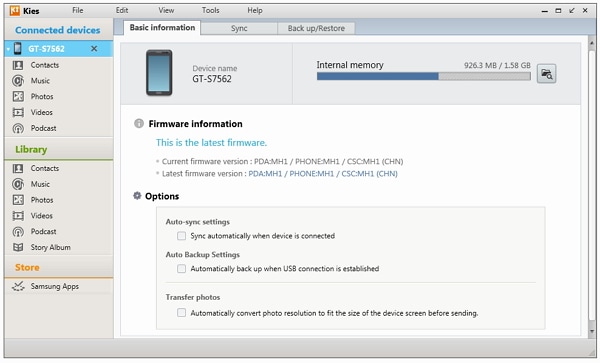
Partie 3 : Samsung Kies est bloqué sur Windows 10
La plupart du temps, il a été observé que Windows 10 bloque Kies pendant le processus d'installation. Si vous avez aussi été bloqué pendant l'installation de Kies Windows 10, alors ne vous inquiétez pas cela arrive à beaucoup d'autres utilisateurs aussi. Lors de l'installation de Kies Windows 10, vous pouvez obtenir un message d'erreur comme "Cet éditeur a été bloqué pour l'exécution de logiciels sur votre machine."
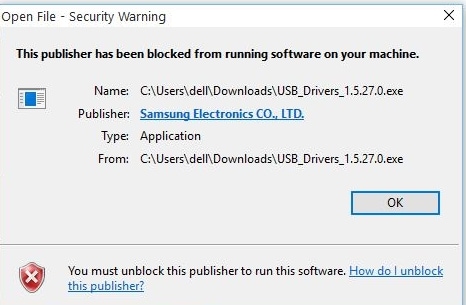
Heureusement, il existe de nombreuses solutions pour contourner ce problème. Nous avons répertorié la plupart d'entre elles ici.
1. Vérifier la liste des éditeurs non fiables
Par défaut, Windows 10 propose une liste d'éditeurs non fiables. Pour commencer, vous devez vous assurer que Samsung Electronics ne figure pas dans cette liste. Allez dans Options Internet > Contenu > Certificats > Éditeurs et vérifiez la liste des éditeurs non fiables. Si Samsung Electronics y figure, sélectionnez-le et cliquez sur le bouton "Supprimer".
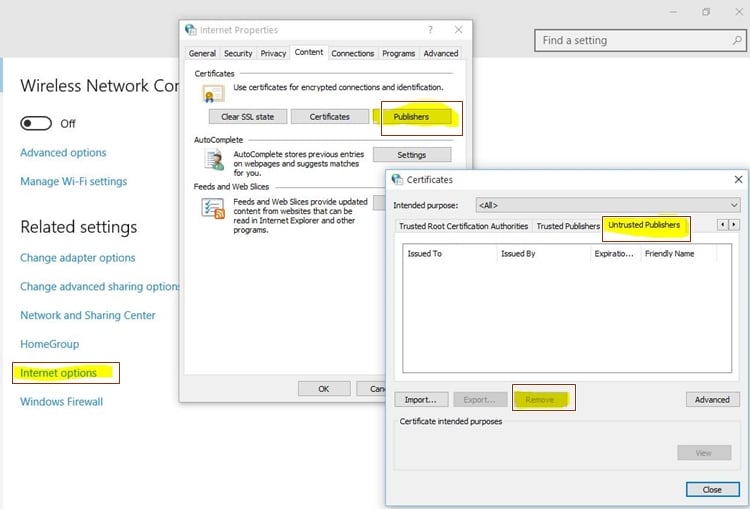
2. Désactiver le Pare-feu
Il a été observé que le pare-feu natif des systèmes entrave souvent le processus d'installation de Kies 3 Windows 10. Par conséquent, vous devez le désactiver temporairement pendant le processus d'installation. Pour ce faire, allez dans Panneau de configuration > Système et sécurité > Pare-feu Windows et désactivez la fonction pare-feu de Windows pour un temps.
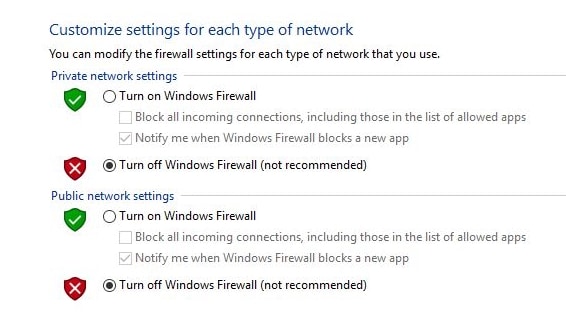
3. Désactiver l'avertissement de sécurité
Si les méthodes énumérées ci-dessus ne fonctionnent pas, alors vous devrez faire un peu plus pour installer Kies Windows 10. Cela peut être fait en désactivant l'avertissement de sécurité sur le système. Pour le faire, allez dans Options Internet et, dans l'onglet "Sécurité", sélectionnez "Internet". Ici, cliquez sur le bouton "Niveau personnalisé".
Activez ensuite l'option "Lancer applications et fichiers dangereux" et enregistrez vos modifications. Vous devrez redémarrer votre système et réessayer l'installation de Kies pour que cela fonctionne.
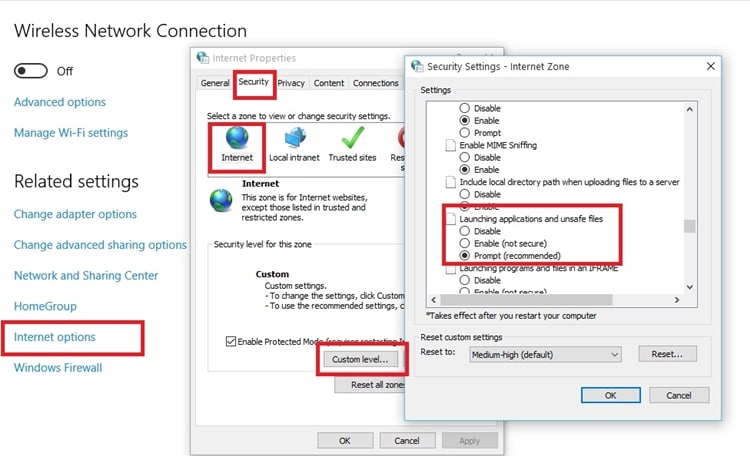
4. Exécutez-le via l'invite de commande
Ceci peut être le dernier recours. Si rien d'autre ne semble fonctionner, alors vous pouvez aussi exécuter le programme d'installation de Kies 3 Windows 10 via l'invite de commande. Pour le faire, il suffit d'ouvrir l'invite de commande sur votre système et de modifier le répertoire (en utilisant la commande "CD") jusqu'où le programme d'installation de Kies est enregistré. La plupart du temps, il se trouve dans le dossier "Téléchargement". Après avoir indiqué l'emplacement, appuyez sur Entrée pour exécuter le programme d'installation.
Nous sommes sûrs qu'après avoir suivi ces suggestions, vous serez en mesure d'exécuter Kies Windows 10 sans aucun problème. Nous avons fourni des informations approfondies concernant son installation et son dépannage, ce qui vous aidera certainement à exécuter Kies sur votre système pour gérer votre téléphone. N'hésitez pas à nous faire savoir si ces suggestions ont marché pour vous ou non dans les commentaires ci-dessous.
Problèmes Samsung
- Problèmes de téléphone Samsung
- 1. Réparer l'échec de la caméra Samsung
- 2. Réparer le gel de Samsung
- 3. Réparer le Samsung S7 qui ne s'allume pas
- 4. Réparer le Samsung Brick
- 5. Réparer le Samsung S6 qui ne s'allume pas
- 6. Réparer le clavier Samsung arrêté
- 7. Réparer le Samsung S5 qui ne s'allume pas
- 9. Télécharger et installer le ROM Samsung
- 10. Télécharger le firmware Samsung
- 11. Réparer la mort subite de Samsung
- 12. Réparer le téléphone bloqué sur le logo Samsung
- 13. Réparer le Samsung gelé au démarrage
- 15. Réparer le Samsung S3 qui ne s'allume pas
- 18. Réparer le Samsung S10 qui ne s'allume pas
- 19. Réparer le Samsung Galaxy S7
- Problèmes d'écran Samsung
- 1. Réparer l'écran tactile non réactif
- 2. Réparer l'écran noir après une chute
- 3. Résoudre le problème d'écran bloqué sur le démarrage
- 4. Réparer les problèmes d'écran du Samsung Fold
- 5. Réparer l'écran noir du Samsung
- 7. Réparer la moitié de l'écran non fonctionnel
- 8. Réparer le Samsung bloqué sur le démarrage
- 11. Réparer le Samsung bloqué sur l'écran de charge
- 12. Résoudre le problème de blackout de la TV Samsung
- 13. Réparer l'écran non fonctionnel du Samsung Flip
- Problèmes de tablette Samsung
- 1. Réparer les problèmes de tablette Samsung
- 2. Réparer le Samsung bloqué sur le logo
- 3. Réparer la tablette Samsung qui ne s'allume pas
- 4. Réparer l'écran tactile non réactif
- Mise à jour Samsung
- Astuces utiles pour Samsung
- ● Gérer/transférer/récupérer des données
- ● Déverrouiller l'écran/activer/verrouiller FRP
- ● Réparer la plupart des problèmes iOS et Android
- Essai Gratuit Essai Gratuit Essai Gratuit


















Blandine Moreau
Éditeur
Généralement noté4.5(105participants)